- Bán hàng trực tuyến
-
Địa Chỉ: Tin Học Anh Phát - 209/1 quốc lộ 13, P.26, Q. Bình Thạnh, Hồ Chí Minh, Việt Nam
Địa Chỉ 2: Tin Học Anh Phát - 77/4 Trần Quang Diệu, Phường Phan Rang, Khánh Hoà, Việt Nam -
 Tin nổi bật
Tin nổi bật
Giải mã quy trình test PC cũ 12 bước: Tại sao nó quan trọng hơn bạn nghĩ?
Mua một bộ máy tính cũ là một lựa chọn thông minh để tiết kiệm chi phí, nhưng cũng ẩn chứa nhiều cạm bẫy có thể khiến bạn "tiền mất tật mang". Một chiếc PC trông có vẻ hoàn hảo bên ngoài lại có thể che giấu những lỗi phần cứng nghiêm trọng bên trong. Vậy làm thế nào để trở thành người mua hàng thông thái? Câu trả lời nằm ở việc kiểm tra kỹ lưỡng. Bài viết này của Tin Học Anh Phát sẽ giải mã chi tiết quy trình test PC cũ 12 bước, một checklist toàn diện giúp bạn tự tin đánh giá và lựa chọn được một cỗ máy đáng tin cậy. 
Nội dung chính
- 1. Tại sao cần test PC cũ trước khi mua?
- 2. Hướng dẫn chi tiết 12 bước test PC cũ không thể bỏ qua
- 2.1. Bước 1: Kiểm tra tổng thể ngoại hình và các thành phần bên trong
- 2.2. Bước 2: Kiểm tra nguồn (PSU) và khả năng khởi động
- 2.3. Bước 3: Kiểm tra màn hình – “Cửa sổ tâm hồn” của PC
- 2.4. Bước 4: Kiểm tra bàn phím và chuột
- 2.5. Bước 5: Kiểm tra sức khỏe ổ cứng (HDD/SSD)
- 2.6. Bước 6: Kiểm tra RAM – Bộ nhớ truy xuất ngẫu nhiên
- 2.7. Bước 7: Kiểm tra “bộ não” CPU
- 2.8. Bước 8: Kiểm tra “trái tim” card đồ họa (GPU/VGA)
- 2.9. Bước 9: Kiểm tra hệ thống tản nhiệt và nhiệt độ
- 2.10. Bước 10: Kiểm tra các cổng kết nối
- 2.11. Bước 11: Kiểm tra kết nối mạng (LAN và Wifi)
- 2.12. Bước 12: Kiểm tra bản quyền Windows và driver
- 3. Kinh nghiệm “vàng” khi test PC cũ
- 4. Những câu hỏi thường gặp
1. Tại sao cần test PC cũ trước khi mua?
Nhiều người cho rằng chỉ cần máy khởi động được là ổn, nhưng đây là một suy nghĩ cực kỳ sai lầm. Việc đầu tư thời gian để test máy tính cũ một cách bài bản mang lại những lợi ích vô giá:
- Tránh mua phải “cục sắt vụn”: Một quy trình kiểm tra kỹ lưỡng sẽ giúp bạn phát hiện các lỗi tiềm ẩn như ổ cứng sắp hỏng, RAM bị lỗi, card màn hình bị lỗi artifact... Những lỗi này có thể không xuất hiện ngay khi khởi động máy. Bạn có thể tham khảo thêm về độ bền của PC Gaming cũ để hiểu rõ hơn về các linh kiện nào dễ gặp sự cố nhất.
- Đảm bảo hiệu năng xứng đáng với giá tiền: Cấu hình trên giấy tờ có thể rất hấp dẫn, nhưng hiệu năng thực tế có thể đã suy giảm do linh kiện xuống cấp. Việc test hiệu năng giúp bạn xác định máy có đáp ứng đúng nhu- cầu công việc, học tập hay giải trí của mình hay không.
- Tiết kiệm chi phí sửa chữa trong tương lai: Phát hiện lỗi sớm giúp bạn thương lượng giá cả hoặc đơn giản là từ chối một thương vụ tồi. Chi phí thay thế một mainboard hay card đồ họa hỏng có thể tốn kém bằng nửa giá trị của cả bộ máy.
- An tâm sử dụng: Không gì tuyệt vời hơn việc sử dụng một chiếc máy tính mà bạn biết chắc rằng nó ổn định và đáng tin cậy.
2. Hướng dẫn chi tiết 12 bước test PC cũ không thể bỏ qua
Hãy trang bị cho mình checklist 12 bước sau đây để không bỏ sót bất kỳ chi tiết quan trọng nào khi đi mua máy tính chơi game cũ.
2.1. Bước 1: Kiểm tra tổng thể ngoại hình và các thành phần bên trong
Cái nhìn đầu tiên luôn quan trọng. Hãy kiểm tra kỹ vỏ case xem có bị móp méo, trầy xước quá nhiều hay không. Sau đó, hãy mở nắp thùng máy và quan sát:
- Độ sạch sẽ: Một bộ máy bám đầy bụi bẩn cho thấy nó không được bảo dưỡng tốt, có thể ảnh hưởng đến khả năng tản nhiệt.
- Linh kiện: Đối chiếu các linh kiện (CPU, RAM, Mainboard, VGA) có đúng với cấu hình người bán quảng cáo hay không.
- Dây cáp: Dây có được đi gọn gàng không? Có dấu hiệu dây bị đứt, nối hay vỏ bọc bị chảy không?
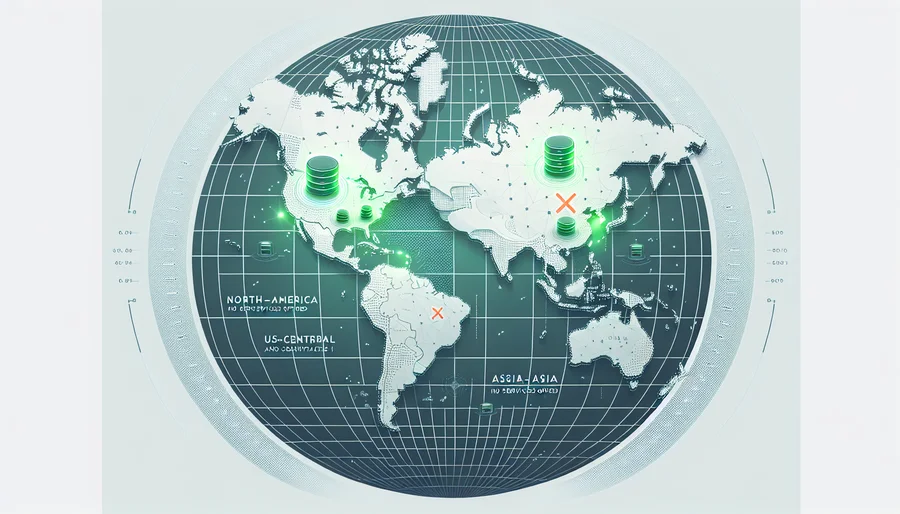
2.2. Bước 2: Kiểm tra nguồn (PSU) và khả năng khởi động
Nguồn (PSU) là trái tim cung cấp năng lượng cho toàn bộ hệ thống. Hãy cắm điện và khởi động máy. Lắng nghe xem quạt nguồn có phát ra tiếng kêu lạ, tiếng rít hay không. Một bộ nguồn máy tính cũ kém chất lượng có thể gây sập nguồn đột ngột, làm hỏng các linh kiện khác.
2.3. Bước 3: Kiểm tra màn hình – “Cửa sổ tâm hồn” của PC
Dù bạn mua PC kèm màn hình hay không, đây vẫn là bước quan trọng. Hãy sử dụng các công cụ test online như EIZO Monitor Test để kiểm tra:
- Điểm chết (Dead Pixel): Chuyển màn hình sang các màu đơn sắc (đen, trắng, đỏ, xanh lá, xanh dương) để tìm các điểm ảnh không đổi màu.
- Hở sáng (Backlight Bleed): Trên nền đen, xem các cạnh màn hình có bị các vệt sáng không đều không.
- Ám màu, sọc màn hình: Kiểm tra xem màn hình có bị ngả sang một màu bất thường hoặc xuất hiện các đường sọc ngang, dọc không.
2.4. Bước 4: Kiểm tra bàn phím và chuột
Mở một trình soạn thảo văn bản (như Notepad) và gõ thử tất cả các phím trên bàn phím, bao gồm cả các phím chức năng. Với chuột, hãy kiểm tra các nút bấm trái/phải, nút cuộn, và các nút phụ (nếu có). Bạn cũng có thể dùng các trang web keyboard tester online để kiểm tra nhanh hơn.
2.5. Bước 5: Kiểm tra sức khỏe ổ cứng (HDD/SSD)
Ổ cứng là nơi lưu trữ dữ liệu của bạn, vì vậy sức khỏe của nó là tối quan trọng. Hãy cài đặt và chạy phần mềm CrystalDiskInfo. Đây là công cụ miễn phí nhưng cực kỳ mạnh mẽ.
- Đối với SSD: Chú ý đến mục "Health Status" (tình trạng sức khỏe) và "Total Host Writes" (tổng lượng đã ghi).
- Đối với HDD: Ngoài "Health Status", hãy xem mục "Reallocated Sectors Count". Nếu chỉ số này lớn hơn 0, ổ cứng đã bắt đầu có bad sector và bạn nên cẩn trọng.
Việc sở hữu một chiếc ổ cứng SSD cũ khỏe mạnh sẽ giúp tăng tốc độ khởi động và tải ứng dụng đáng kể.
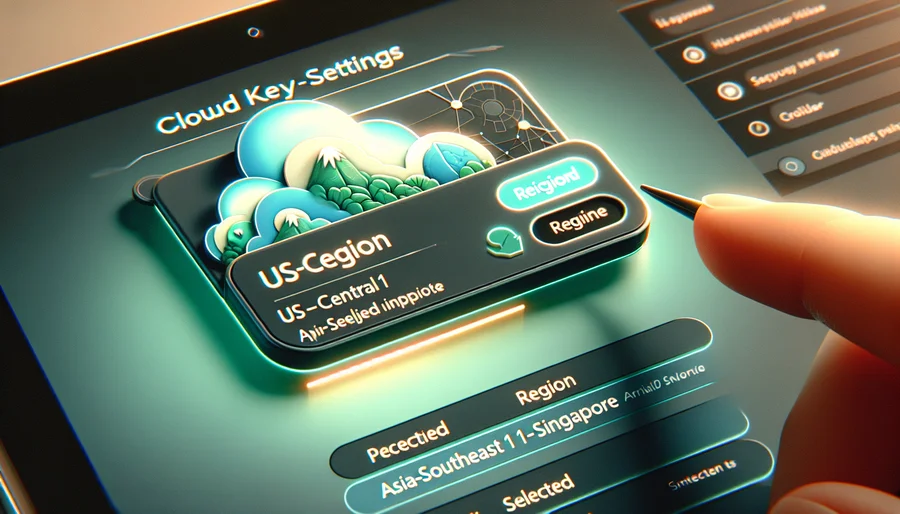
2.6. Bước 6: Kiểm tra RAM – Bộ nhớ truy xuất ngẫu nhiên
RAM lỗi là nguyên nhân hàng đầu gây ra lỗi màn hình xanh (BSOD) và treo máy. Để kiểm tra RAM cũ, bạn có thể dùng công cụ Windows Memory Diagnostic có sẵn trong Windows hoặc phần mềm chuyên dụng Memtest86 (yêu cầu tạo USB boot). Quá trình test RAM nên diễn ra ít nhất 30 phút để đảm bảo độ chính xác.
2.7. Bước 7: Kiểm tra “bộ não” CPU
Sử dụng phần mềm CPU-Z để kiểm tra xem thông tin CPU (tên, số nhân, số luồng, socket) có khớp với quảng cáo không. Sau đó, dùng Cinebench để benchmark và so sánh điểm số với các kết quả trung bình của dòng CPU đó trên mạng. Điều này giúp đánh giá xem CPU cũ có hoạt động đúng với hiệu năng vốn có không.
2.8. Bước 8: Kiểm tra “trái tim” card đồ họa (GPU/VGA)
Đây là bước cực kỳ quan trọng, đặc biệt với PC gaming.
- Kiểm tra thông tin: Dùng GPU-Z để xem chính xác tên card, dung lượng VRAM, loại bộ nhớ (GDDR5, GDDR6...).
- Stress test: Chạy phần mềm FurMark trong khoảng 15-20 phút. Theo dõi nhiệt độ GPU (không nên quá 85-90°C) và quan sát màn hình xem có xuất hiện các hiện tượng lạ (artifact, rác hình, chớp giật) hay không.
Hãy cẩn thận vì có nhiều trường hợp "VGA trâu cày" đã qua khai thác tiền ảo được bán lại. Chúng thường có tuổi thọ ngắn và dễ hỏng.
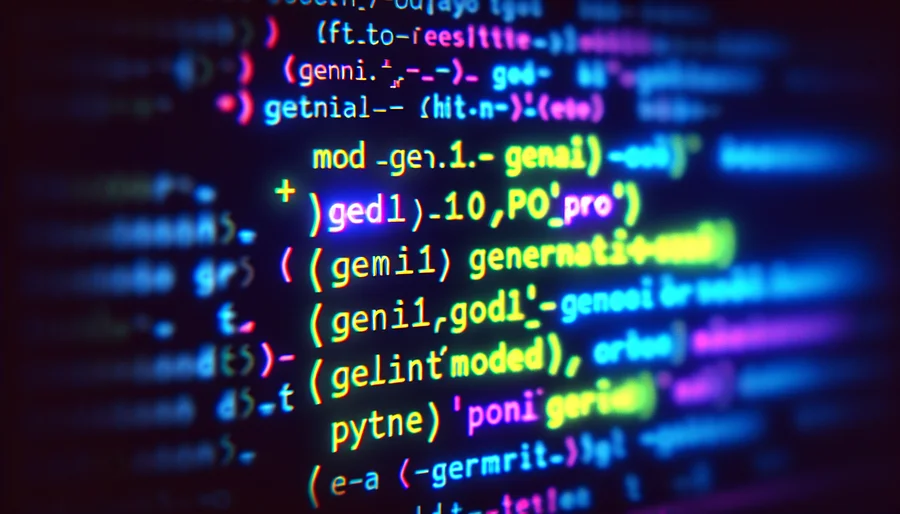
2.9. Bước 9: Kiểm tra hệ thống tản nhiệt và nhiệt độ
Trong khi chạy stress test CPU (bằng Prime95) và GPU (bằng FurMark), hãy dùng phần mềm HWMonitor để theo dõi nhiệt độ của các linh kiện. Nhiệt độ quá cao là dấu hiệu cho thấy hệ thống tản nhiệt hoạt động không hiệu quả, có thể do keo tản nhiệt đã khô hoặc quạt tản nhiệt có vấn đề.
2.10. Bước 10: Kiểm tra các cổng kết nối
Đừng bỏ qua bước đơn giản nhưng quan trọng này. Hãy cắm thử các thiết bị của bạn (USB, tai nghe, micro) vào tất cả các cổng kết nối trên máy (USB 2.0, USB 3.0, jack audio trước và sau case) để đảm bảo chúng đều hoạt động bình thường.
2.11. Bước 11: Kiểm tra kết nối mạng (LAN và Wifi)
Hãy cắm dây mạng LAN và thử kết nối Wifi (nếu có) để xem máy có vào mạng ổn định không. Tốc độ kết nối có bị chập chờn hay không?
2.12. Bước 12: Kiểm tra bản quyền Windows và driver
Kiểm tra xem Windows đã được kích hoạt bản quyền hay chưa. Vào `Device Manager` để xem tất cả các driver của phần cứng đã được cài đặt đầy đủ và không có dấu chấm than màu vàng nào. Một hệ thống thiếu driver sẽ không thể hoạt động ổn định và phát huy hết hiệu năng.

3. Kinh nghiệm “vàng” khi test PC cũ
- Nên test trong bao lâu? Hãy dành ít nhất 30-45 phút để thực hiện đầy đủ các bước trên. Đặc biệt các bài stress test cần thời gian để phát hiện các lỗi liên quan đến nhiệt độ.
- Mua máy đã qua sửa chữa? Hãy hỏi rõ người bán về lịch sử sửa chữa. Nếu một linh kiện quan trọng như mainboard hay VGA đã sửa, bạn cần hết sức cẩn thận và kiểm tra kỹ hơn nữa.
- Lợi ích khi mua tại cửa hàng uy tín: Việc tự mình thực hiện hết 12 bước này có thể khá phức tạp. Đó là lý do nhiều người chọn mua tại các cửa hàng uy tín như Tin Học Anh Phát. Những nơi này thường có quy trình kiểm tra linh kiện PC cũ toàn diện và chế độ bảo hành rõ ràng, giúp bạn giảm thiểu rủi ro.
4. Những câu hỏi thường gặp
1. Các phần mềm test PC cũ như CrystalDiskInfo, FurMark có miễn phí không?
Có. Hầu hết các phần mềm được đề cập trong bài viết (CrystalDiskInfo, CPU-Z, GPU-Z, FurMark, HWMonitor, Cinebench) đều có phiên bản miễn phí và rất dễ dàng để tải về từ trang chủ của nhà sản xuất.
2. Benchmark là gì và tại sao nó quan trọng?
Benchmark là quá trình chạy các bài kiểm tra tiêu chuẩn để đo lường và chấm điểm hiệu năng của một linh kiện hoặc toàn bộ hệ thống. Việc benchmark khi test PC cũ giúp bạn có một cơ sở dữ liệu khách quan để so sánh hiệu năng của chiếc máy bạn định mua với hiệu năng tiêu chuẩn của nó khi còn mới, từ đó đánh giá được mức độ xuống cấp.
3. Nên mua PC cũ của cá nhân hay tại cửa hàng?
Mua của cá nhân có thể có giá tốt hơn nhưng rủi ro cao hơn và thường không có bảo hành. Mua tại cửa hàng uy tín như Tin Học Anh Phát có thể đắt hơn một chút nhưng bạn sẽ nhận được sản phẩm đã qua kiểm định chất lượng, chế độ bảo hành và hỗ trợ kỹ thuật, giúp bạn an tâm hơn rất nhiều. Quyết định cuối cùng phụ thuộc vào kiến thức và mức độ chấp nhận rủi ro của bạn.
4. Nếu phát hiện một lỗi nhỏ thì có nên mua không?
Điều này phụ thuộc vào lỗi đó là gì và chi phí khắc phục ra sao. Ví dụ, nếu một cổng USB không hoạt động, bạn có thể chấp nhận được. Nhưng nếu ổ cứng báo "Caution" (Cảnh báo) hoặc GPU bị artifact, đó là những dấu hiệu cảnh báo lớn. Hãy dùng những lỗi nhỏ để thương lượng một mức giá tốt hơn nếu bạn tự tin có thể khắc phục chúng.
Hãy chia sẻ bài viết này:
- » Hướng Dẫn Sử Dụng VPN Từ A-Z (Cập Nhật 2025): Cài Đặt, Đổi IP & Sửa Lỗi
- » Top 5 VPN Tốt Nhất 2025: Đánh Giá Chuyên Sâu VPN Việt Nam, Trung Quốc, Mỹ & Nhật Bản
- » Tải VPN cho PC, Mac, Chrome, iPhone & Android: Hướng dẫn Cài đặt & Sử dụng Nhanh nhất 2025
- » VPN là gì? Hướng Dẫn Toàn Tập A-Z về Mạng Riêng Ảo cho Người Mới Bắt Đầu
- » Tổng Hợp 20+ Nguồn Proxy Miễn Phí Tốt Nhất 2025 & Hướng Dẫn Sử Dụng An Toàn
- » Tất tần tật những lưu ý khi build PC Gaming năm 2024: Hướng dẫn chi tiết cho các game thủ
- » Top Dàn PC Khủng Chơi Game Mượt Yêu Thích Nhất 2022
- » Top 12 Địa Chỉ Bán Linh Kiện Máy Tính Giá Sỉ Tại TPHCM
- » Darius 2XKO: Hướng dẫn chơi toàn tập combo, chiến thuật & phân tích chuyên sâu
- » Akinator là gì? Hướng dẫn A-Z cách chơi & Mẹo
WEBSITE ĐƯỢC SỞ HỮU VÀ QUẢN LÝ BỞI NGUYỄN VÕ DUY ANH
Giấy phép đăng ký kinh doanh số 0315129021 do sở Kế Hoạch và Đầu Tư Thành phố Hồ Chí Minh cấp ngày 25/6/2018













